Win10无法访问共享文件夹提示网络错误怎么办
1、在Windows10桌面菌始,右键点击左下角的开始按钮,在弹出菜单雁川往中选择“运行”菜单项。

2、在打开的Windows运行窗口中,输入命令services.msc,然后点击确定按钮。

3、在打开的服务窗口中,找到Workstation服务项八菊,双击该服务项。

4、这时就会打开该服务的属性窗口,在这里设置该服务不运行状态即可。

1、接下来我们再次打开Windows10的运行窗口,在窗口中输入命令gpedit.msc,然后点击确定按钮。
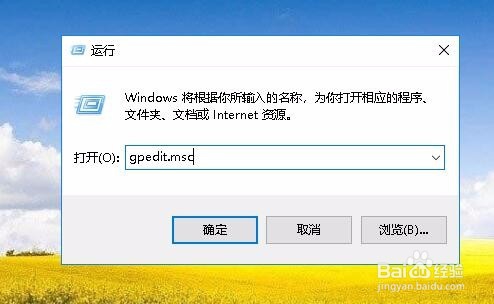
2、这时就会打开本地组策略编辑器窗口,在这里依次点击“计算机配置/Windows设置/安全设置/本地策略/安全选项”菜单项。
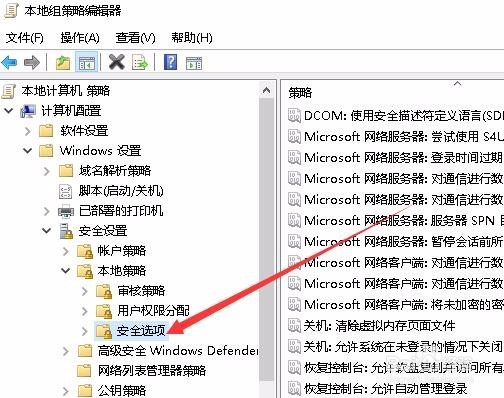
3、在右侧的窗口中我们找到“网络访问:本地帐户的共享和安全模式”设置项。
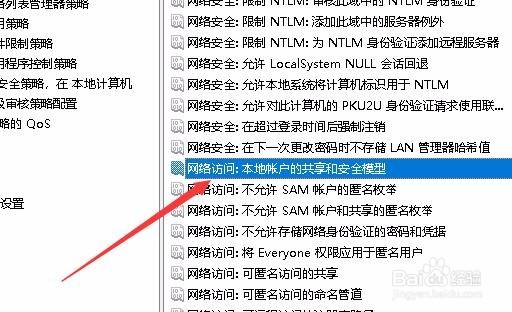
4、双击打开该设置项,我们把其属性修改为“经典,对一地用户进行身份验证,不改变其本来身份”菜单项。重新启动计算机后,再次访问网上邻居,就不会再弹出网络错误的提示了。

声明:本网站引用、摘录或转载内容仅供网站访问者交流或参考,不代表本站立场,如存在版权或非法内容,请联系站长删除,联系邮箱:site.kefu@qq.com。
阅读量:64
阅读量:126
阅读量:20
阅读量:194
阅读量:119